ArcGIS空间校正或影像配准
实验 ArcGIS影像配准

实验二影像配准
一、实验目的
1、利用影像配准工具(Georeferencing)进行配准。
二、实验内容
1、ArcMap中加载图片。
2、在Layers上点击右键→Properties→Coordinate System里选
对应投影坐标系统。
3、找到Georeferencing Tools,然后用Add control points进行配准。
先点左键,再点右键,在出现的对话框中输入其对应理论坐标。
选择4个(方法为仿射变换)。
要求,残差要小于1.
4、如残差小于1,则在View Link Table 里选择save,保存控制
点文件。
5、在Geoferencing下选择Rectify,生成一幅已经配准好的影像。
6、在ArcGIS中将配准好的影像加进来。
7、在ArcCatalog下定位到相应的文件夹,然后new→Personnal
Geodatabase→Feature Class(其name 为等高线)
8、将等高线也加进来,使用Editor上的Sketch工具进行跟踪。
9、最后Stop Editting,save edits.
思考题:
1、该图片的投影坐标系统是?高程基准是?
2、什么是仿射变换?
3、保存控制点文件的作用?
4、Rectify中自然邻近内插,双线性内插,立方卷积内插的意义?。
在ArcGIS中对影象进行校准
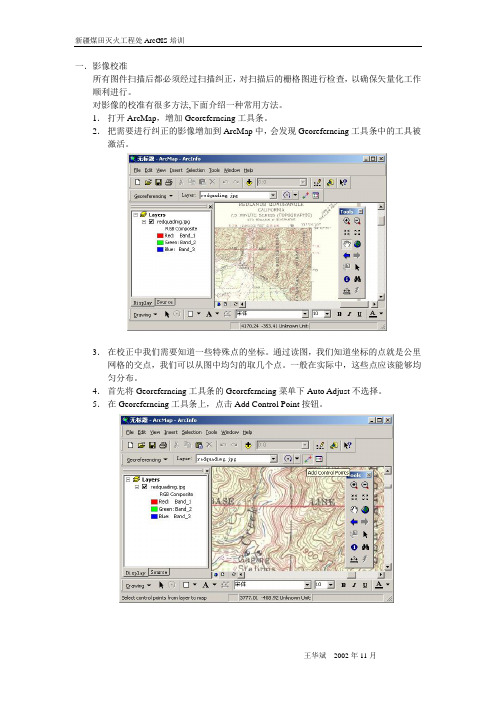
一.影像校准
所有图件扫描后都必须经过扫描纠正,对扫描后的栅格图进行检查,以确保矢量化工作顺利进行。
对影像的校准有很多方法,下面介绍一种常用方法。
1.打开ArcMap,增加Georeferncing工具条。
2.把需要进行纠正的影像增加到ArcMap中,会发现Georeferncing工具条中的工具被激活。
3.在校正中我们需要知道一些特殊点的坐标。
通过读图,我们知道坐标的点就是公里网格的交点,我们可以从图中均匀的取几个点。
一般在实际中,这些点应该能够均匀分布。
4.首先将Georeferncing工具条的Georeferncing菜单下Auto Adjust不选择。
5.在Georeferncing工具条上,点击Add Control Point按钮。
6.使用该工具在扫描图上精确到找一个控制点点击,然后鼠标右击输入该点实际的坐标位置,如下图所示:
7.用相同的方法,在影像上增加多个控制点,输入它们的实际坐标。
8.增加所有控制点后,在Georeferencing菜单下,点击Update Display。
9.更新后,就变成真实的坐标。
10.在Georeferencing菜单下,点击Rectify,将校准后的影像另存。
后面我们的数字化工作是对这个校准后的影像进行操作的。
用ARCGIS对地图配准
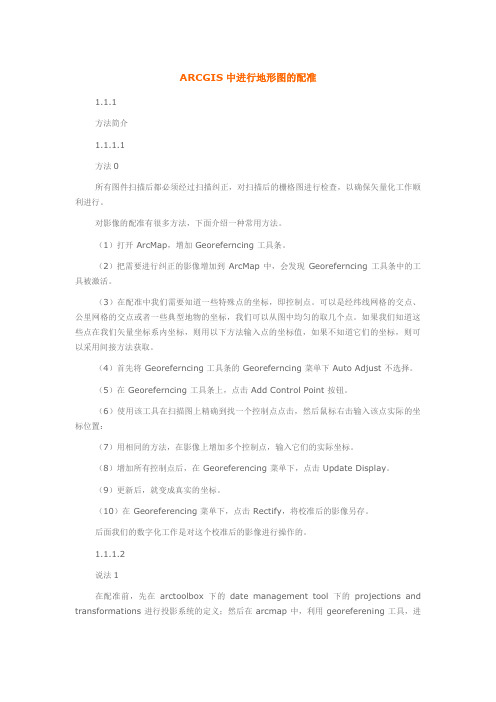
ARCGIS中进行地形图的配准1.1.1方法简介1.1.1.1方法0所有图件扫描后都必须经过扫描纠正,对扫描后的栅格图进行检查,以确保矢量化工作顺利进行。
对影像的配准有很多方法,下面介绍一种常用方法。
(1)打开 ArcMap,增加 Georeferncing 工具条。
(2)把需要进行纠正的影像增加到 ArcMap 中,会发现 Georeferncing 工具条中的工具被激活。
(3)在配准中我们需要知道一些特殊点的坐标,即控制点。
可以是经纬线网格的交点、公里网格的交点或者一些典型地物的坐标,我们可以从图中均匀的取几个点。
如果我们知道这些点在我们矢量坐标系内坐标,则用以下方法输入点的坐标值,如果不知道它们的坐标,则可以采用间接方法获取。
(4)首先将 Georeferncing 工具条的 Georeferncing 菜单下 Auto Adjust 不选择。
(5)在 Georeferncing 工具条上,点击 Add Control Point 按钮。
(6)使用该工具在扫描图上精确到找一个控制点点击,然后鼠标右击输入该点实际的坐标位置:(7)用相同的方法,在影像上增加多个控制点,输入它们的实际坐标。
(8)增加所有控制点后,在 Georeferencing 菜单下,点击 Update Display。
(9)更新后,就变成真实的坐标。
(10)在 Georeferencing 菜单下,点击 Rectify,将校准后的影像另存。
后面我们的数字化工作是对这个校准后的影像进行操作的。
1.1.1.2说法1在配准前,先在arctoolbox下的date management tool下的projections and transformations进行投影系统的定义;然后在arcmap中,利用georeferening工具,进行控制点的输入。
增加所有控制点后在georeferening工具下点击updatedisplay,最后rectify保存影像。
arcgis中空间校正使用方法
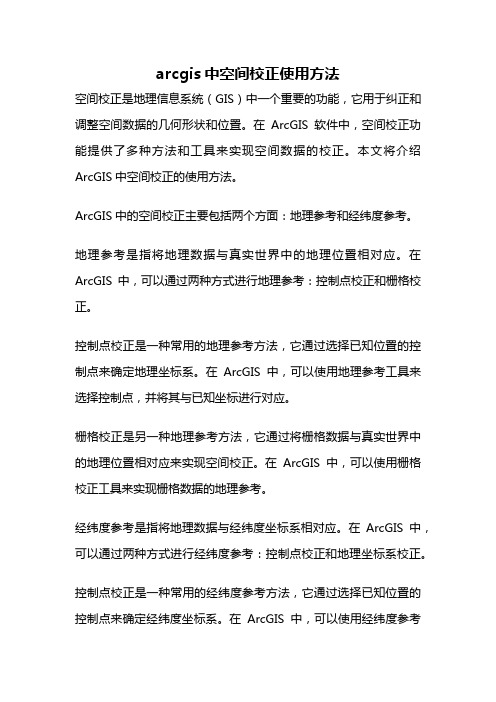
arcgis中空间校正使用方法空间校正是地理信息系统(GIS)中一个重要的功能,它用于纠正和调整空间数据的几何形状和位置。
在ArcGIS软件中,空间校正功能提供了多种方法和工具来实现空间数据的校正。
本文将介绍ArcGIS中空间校正的使用方法。
ArcGIS中的空间校正主要包括两个方面:地理参考和经纬度参考。
地理参考是指将地理数据与真实世界中的地理位置相对应。
在ArcGIS中,可以通过两种方式进行地理参考:控制点校正和栅格校正。
控制点校正是一种常用的地理参考方法,它通过选择已知位置的控制点来确定地理坐标系。
在ArcGIS中,可以使用地理参考工具来选择控制点,并将其与已知坐标进行对应。
栅格校正是另一种地理参考方法,它通过将栅格数据与真实世界中的地理位置相对应来实现空间校正。
在ArcGIS中,可以使用栅格校正工具来实现栅格数据的地理参考。
经纬度参考是指将地理数据与经纬度坐标系相对应。
在ArcGIS中,可以通过两种方式进行经纬度参考:控制点校正和地理坐标系校正。
控制点校正是一种常用的经纬度参考方法,它通过选择已知位置的控制点来确定经纬度坐标系。
在ArcGIS中,可以使用经纬度参考工具来选择控制点,并将其与已知经纬度进行对应。
地理坐标系校正是另一种经纬度参考方法,它通过将地理数据与已知地理坐标系相对应来实现空间校正。
在ArcGIS中,可以使用地理坐标系校正工具来实现经纬度数据的校正。
除了地理参考和经纬度参考,ArcGIS中还提供了其他一些空间校正方法和工具,如仿射变换、多项式变换等。
这些方法和工具可以根据不同的需求和数据类型进行选择和应用。
在使用ArcGIS进行空间校正时,需要注意以下几点:1. 数据准备:在进行空间校正之前,需要准备好需要校正的空间数据和已知的参考数据。
空间数据可以是矢量数据或栅格数据,参考数据可以是已知的控制点或地理坐标系。
2. 校正方法选择:根据不同的需求和数据类型,选择合适的校正方法和工具进行空间校正。
ArcGis影像纠正(地理配准)

关于使用ArcGIS进行影像图的纠正(影像配准)
一、准备工作
1.安装有ArcMAP的电脑;
2.需纠正的影像文件(图片或JPG照片均可);
3.控制点坐标文件。
4.像控点的设立(像控点:
二、工作步骤
1.首先打开ArcMAP,将数据框及影像文件的坐标系统一为控制点坐标成果的统一坐标系。
2.工具栏空白处右键打开工具栏选项,勾选地理配准,点击三角符号选中需要校正的影像,如下:
3.第一步。
右键点击影像,选择“缩放至图层”然后在影像中找到预先设定好的明显的像控点,可以做个明显的标记、以方便后一步查找。
第二步。
然后点击地理配准中的“添加控制点”,找到上一步中的像控点,这时直接点击影像上像控点的位置、右键单击输入X 和Y,然后输入对应像控点的正确坐标值,重复上述第二步,至少选择四个以上的像控点。
(像控点的选择和布设应根据影像均匀布设);
第二步骤中,如果已经在ArcGis中导入矢量图形的可以直接点击像控点,然后在点击矢量图形中对应像控点的点,四个以上点就可以了。
4.点击地理配准中的查看链接表,查看四个对应点的各项残差,残差较大的点应选择连接表中的“删除链接”然后进行重新拾取配准。
5.最终残差所有点残差符合要求了点击地理配准中的“校正”,就完成了影像配准了,然后可以在影像中拾取几个明显的地物点与矢量图形中的坐标点核对,检查相差是否符合所需精度,如不符合精度还应重新配准。
欢迎您的下载,
资料仅供参考!
致力为企业和个人提供合同协议,策划案计划书,学习资料等等
打造全网一站式需求。
GIS影像配准

等高线的配准
1.R2V 输出矢量文件
文件输出矢量(shp格式)垂直翻转保存相应等高线矢量文件
2.空间校正
1)打开Arcgis 先添加有基础地理信息的底图,然后将保存的等高线文件加入当前工程,并
处于编辑状态Start Editing
2)右键单击菜单栏,添加Spatial Adjustment 空间校正工具对矢量数据进行配准
a.在Spatial Adjustment工具条菜单里设置要校正的等高线数据
b.Link数据
先缩放至等高线捕捉所画十字处,然后缩放至相应底图捕捉内图扩对应拐点
c.当四个内图扩拐点都被link后单击Adjust
矢量校正已经完成,等高线与底图重合(重合精度取决于点的精度)。
完成后可以将四个拐点处的十字删除,保留完整等高线数据。
GIS数据对不齐?三分钟教你学会“空间校正”和“地理配准”
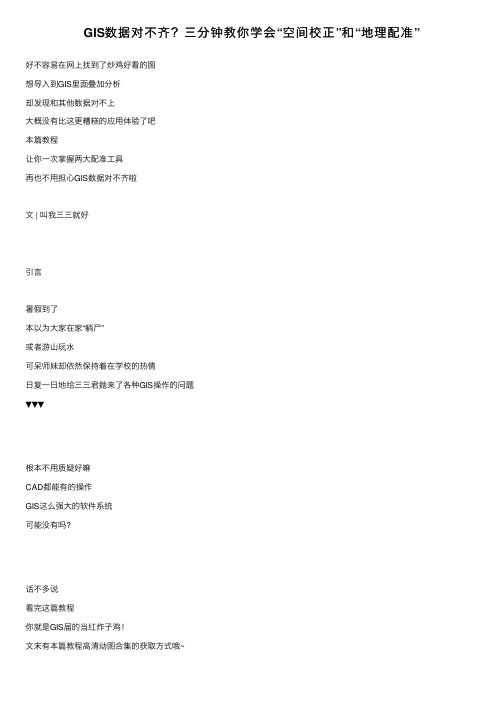
GIS数据对不齐?三分钟教你学会“空间校正”和“地理配准”好不容易在⽹上找到了炒鸡好看的图想导⼊到GIS⾥⾯叠加分析却发现和其他数据对不上⼤概没有⽐这更糟糕的应⽤体验了吧本篇教程让你⼀次掌握两⼤配准⼯具再也不⽤担⼼GIS数据对不齐啦⽂ | 叫我三三就好引⾔暑假到了本以为⼤家在家“躺⼫”或者游⼭玩⽔可呆师妹却依然保持着在学校的热情⽇复⼀⽇地给三三君抛来了各种GIS操作的问题▼▼▼根本不⽤质疑好嘛CAD都能有的操作GIS这么强⼤的软件系统可能没有吗?话不多说看完这篇教程你就是GIS届的当红炸⼦鸡!⽂末有本篇教程⾼清动图合集的获取⽅式哦~1GIS的对齐⼯具是什么?在GIS中,做数据对齐的⼯具有两种“空间校正”和“地理配准”2两个⼯具有什么区别?ESRI这么⽜的公司当然不会做两个功能重复的⼯具啦~“ArcGIS 10 HELP”中对以上两个⼯具的定义空间校正:提供⽤于对齐和整合数据的交互式⽅法。
它通常⽤于已从其他源(例如 CAD 绘图)导⼊数据的场合。
主要包括:将数据从⼀个坐标系中转换到另⼀个坐标系中、纠正⼏何变形、将沿着某⼀图层的边的要素与邻接图层的要素对齐,以及在图层之间复制属性。
地理配准:使⽤地图坐标为地图要素指定空间位置。
⼀般通过扫描地图、采集航空摄影和卫星影像等获得数据,可通过该功能要将这些栅格数据集与其他空间数据结合使⽤。
概念看起来有些复杂?不要慌三三君两句话总结这两个⼯具的差异空间校正通过捕捉⼀组对应点坐标来校正⽮量图形的地理坐标地理配准通过捕捉两幅图像的对应像元来校准栅格影像的同名像元3空间校正的使⽤教程▲STEP 1打开数据:打开影像地图和西安市某区域的路⽹(SHP格式)已知:影像地图的坐标系为UTM_WGS_1984,⽮量路⽹坐标系未知可以看到:⽮量路⽹和影像图在位置上有明显的偏移,⽆法做到正确叠加▲STEP 2定义投影:“数据管理⼯具”→“投影和变换”→“定义投影”→“选择路⽹SHP⽂件”→“选择投影坐标系”我们⾸先对未知坐标系的SHP格式路⽹进⾏坐标系定义,因为我们⽆法获知其原始坐标系,因此先把路⽹的坐标系定义为和影像图相同的坐标系UTM_WGS_1984▲STEP 3将路⽹SHP⽂件设置为可编辑格式:点击“编辑器”→“”开始编辑▲STEP 4打开“空间校正”⼯具,选择“设置校正数据”,选择路⽹SHP⽂件如没有“空间校正”⼯具条,只需在界⾯上端右键,找到并点击“空间校正”即可调出该⼯具条▲STEP 5点击“空间校正”⼯具中的“新建位移链接⼯具”,通过滚轮缩放寻找定位,添加位移控制点。
ArcGIS中影像图配准方法

ArcGIS中影像图配准方法 中影像图配准方法
第2步 输入控制点 步 • 在配准中我们需要知道一些特殊点的坐标。一般为控制点 在配准中我们需要知道一些特殊点的坐标。 ――公里网格的交点。在这里将选取影像图的四个角点, 公里网格的交点。 公里网格的交点 在这里将选取影像图的四个角点, 根据影像图的图幅号算出它的每个角点的坐标点。 根据影像图的图幅号算出它的每个角点的坐标点。 • 在“影像配准”工具栏上,点击“添加控制点”按钮。 影像配准”工具栏上,点击“添加控制点”按钮。
ArcGIS中影像图配准方法 中影像图配准方法
配准前:加载上述两幅影像图, 配准前:加载上述两幅影像图,在ArcMap中显 中显 示效果如下: 示效果如下:
ArcGIS中影像图配准方法 中影像图配准方法
第1步:地形图的配准、加载数据和影像配准工具 步 地形图的配准、 • 所有图件扫描后都必须经过扫描配准,对扫描后的栅格 所有图件扫描后都必须经过扫描配准, 图进行检查,以确保矢量化工作顺利进行。 图进行检查,以确保矢量化工作顺利进行。 • 打开 打开ArcMap,添加“影像配准”工具栏。 ,添加“影像配准”工具栏。 • 把需要进行配准的影像 把需要进行配准的影像55.2-38.0.tif增加到 增加到ArcMap中, 增加到 中 会发现“影像配准”工具栏中的工具被激活。 会发现“影像配准”工具栏中的工具被激活。
第4步 矫正并重采样栅格生成新的栅格文件 步 • 根据上面的方法配准图:55.2-39.0.tif。 根据上面的方法配准图: 。 • 加载重新采样后得到的栅格文件,并将原始的栅格文件从 加载重新采样后得到的栅格文件, 数据框中删除。显示如下: 数据框中删除。显示如下:
返回
ArcGIS中影像图配准方法 中影像图配准方法
ArcGIS中影像纠偏配准和转坐标系
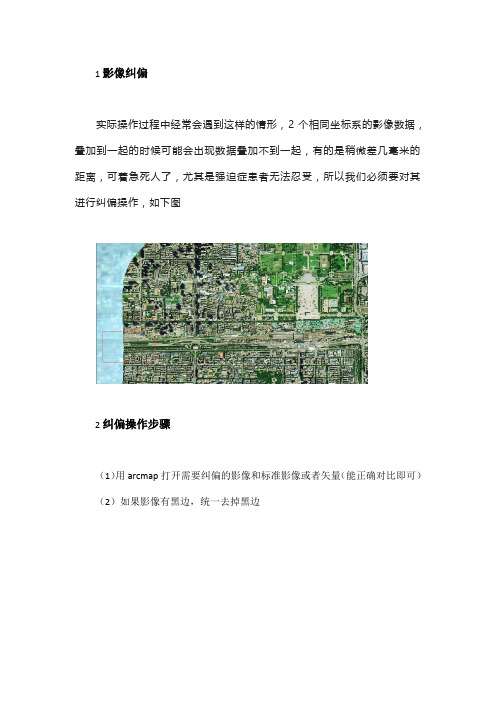
1影像纠偏实际操作过程中经常会遇到这样的情形,2个相同坐标系的影像数据,叠加到一起的时候可能会出现数据叠加不到一起,有的是稍微差几毫米的距离,可着急死人了,尤其是强迫症患者无法忍受,所以我们必须要对其进行纠偏操作,如下图2纠偏操作步骤(1)用arcmap打开需要纠偏的影像和标准影像或者矢量(能正确对比即可)(2)如果影像有黑边,统一去掉黑边选择工具栏中的windows-->image Analysis ---> 勾选所有的影像文件--->勾选background(3)使用swipe工具对比2个影像偏差现取一小块影像为例上图所示,以shanxi_84.tif底,对比第一个影像与第二个影像,在1位置选择第一个影像,点击2位置按钮,回到影像上上下拖动鼠标即可。
(4)根据标准影像或者shp,建立参照点先建立一个参照点的矢量数据然后根据标准影像,添加几个具有参考价值的参考点,之后才能根据参考点移动需要纠偏的影像,注意,这个参考点间表的时候选择的坐标系应该与标准影像的坐标系一致。
如下图根据标准影像添加的参考点,下图以小块影像为准定制参考点,可以多加几个参考点,添加好参考点后停止编辑状态,准备下一步的纠偏工作(5)根据参照点进行纠偏打开ArcMap,增加Georeferencing工具条(Customize-->ToolBars--->Georeferencing 勾选)在Georeferencing工具条里面选择需要纠偏的影像shanxi_84.tif,然后点开上图框中的右下角标选择shift(平移)选项。
第一个选项Rotate(旋转),第三个Scale(放大缩小),然后将shanxi_84影像移动,使影像与参考点对准,如下所指示:(6) 将纠偏后的影像另存此影像精度不高,放大到一定程度就看不清了,关键点还可以凑合看,如果对精度有要求的可以下载更加精确的影像,这样纠偏效果更好,在此只作演示使用导出选择影像右键属性---data--->export data ---修改属性---save,如下所示3配准操作步骤若影像通过准确参数转换到相应的坐标系,导入可准确与矢量数据匹配无需手动配准。
ArcGIS中影像图配准方法
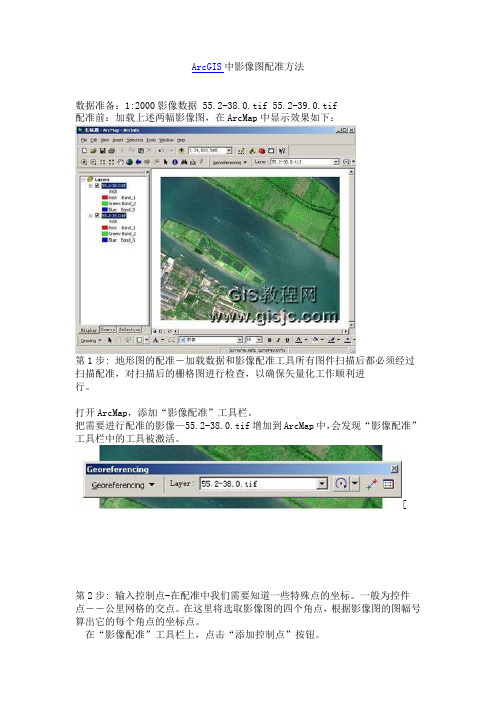
ArcGIS中影像图配准方法数据准备:1:2000影像数据 55.2-38.0.tif 55.2-39.0.tif配准前:加载上述两幅影像图,在ArcMap中显示效果如下:第1步: 地形图的配准-加载数据和影像配准工具所有图件扫描后都必须经过扫描配准,对扫描后的栅格图进行检查,以确保矢量化工作顺利进行。
打开ArcMap,添加“影像配准”工具栏。
把需要进行配准的影像—55.2-38.0.tif增加到ArcMap中,会发现“影像配准”工具栏中的工具被激活。
[第2步: 输入控制点-在配准中我们需要知道一些特殊点的坐标。
一般为控件点――公里网格的交点。
在这里将选取影像图的四个角点,根据影像图的图幅号算出它的每个角点的坐标点。
在“影像配准”工具栏上,点击“添加控制点”按钮。
使用该工具在扫描图上精确到找一个控制点点击,然后鼠标右击输入该点实际的坐标位置,如下图所示:用相同的方法,在影像上增加多个控制点(大于7个),输入它们的实际坐标。
点击“影像配准”工具栏上的“查看链接表”按钮。
检查控制点的残差和RMS,删除残差特别大的控制点并重新选取控制点。
转换方式设定为“二次多项式”注意:在连接表对话框中点击“保存”按钮,可以将当前的控制点保存为磁盘上的文件,以备使用。
第3步: 设定数据框的属性- 增加所有控制点,并检查均方差(RMS)后,在”影像配准”菜单下,点击“更新显示”。
执行菜单命令“视图”-“数据框属性”,设定数据框属性在“常规”选项页中,将地图显示单位设置为“米”在“坐标系统”选项页中,设定数据框的坐标系统为“Xian_1980_Degree_GK_CM_102E”(西安80投影坐标系,3度分带,东经102度中央经线),与扫描地图的坐标系一致更新后,就变成真实的坐标。
第4步: 矫正并重采样栅格生成新的栅格文件- 在”影像配准”菜单下,点击“矫正”,对配准的影像根据设定的变换公式重新采样,另存为一个新的影像文件。
ArcGIS 空间校正 影像配准

ArcGIS 空间校正影像配准空间校正(spatial adjustment)方法ArcGIS 空间校正(spatial adjustment)是个常用的工具,但许多新手不太明白如何使用它,下面简单说一下它的使用方法。
下图中,青色的是已经有坐标系的要素(基准要素),黄色的是需要校正的要素(被校正要素)。
1、将已经具有坐标系的要素类和需要校正的要素类加进arcmap中,调出spatial adjustment工具条,开始编辑。
2、在spatial adjustment工具条菜单里设置要校正的数据,把要校正的要素类打钩,如下图3、设置校正方法每种校正方法的适用范围和区别可看帮助文件。
仿射变换是最常用的方法,建议新手使用。
4、设置结合环境,以便准确地建立校正连接5、点置换连接工具6、点击被校正要素上的某点,然后点基准要素上的对应点,这样就建立了一个置换链接,起点是被校正要素上的某点,终点是基准要素上的对应点。
用同样的方法建立足够的链接。
理论上有三个置换链接就能做仿射变换,但实际上一般是是不够用的。
实际使用中要尽量多建几个链接,尤其是在拐点等特殊点上,而且要均匀分布。
下图是建立好链接的情形7、点spatial adjustment工具条菜单下的adjust当你熟悉整个过程后,可以试试其他几种变换(相似、投影、橡皮拉伸等)。
上面的方法是将一个没有坐标系的要素类校正到一个有坐标系的要素类,简单说是图对图校正。
如果只有一个没有坐标系的要素类,但知道它上面关键点的真实坐标,上面的4、5、6步用下面方法代替:4、读出原图上关键点的屏幕坐标,找到和它对应的真实坐标5、建立连接链接文件,格式为文本文件,第一列是关键点的屏幕x坐标,第二列是关键点的屏幕y坐标,第三列是关键点真实的x坐标,第四列是关键点真实的y坐标,中间用空格分开,每个关键点一行。
如下图所示6、在spatial adjustment菜单中打开链接文件,选刚才建立好的链接文件其它步骤与前面的相同。
使用ArcGIS进行空间校正的步骤(矢量数据)

使用ArcGIS进行空间校正的步骤(矢量数据)空间校正(Spatial Adjustment)——数据类型为矢量数据问题背景:现有一个按jpg图勾画好边界的矢量文件,坐标系未知,校正后要为此文件加上正确的坐标系。
已知有四点确定的坐标数据(平面坐标,坐标点不属于边界拐点,但在jpg图上可以找到),坐标点文件的坐标系是地理坐标系。
解决思路:1、坐标点文件有误,先修正。
2、利用四个已知坐标点,将jpg图像配准。
3、使用ArcGIS中的空间校正工具,参照jpg图像校正矢量文件。
操作步骤:1、所给坐标点文件的坐标系是地理坐标系,然而坐标是投影坐标,因此先将坐标点文件的坐标系修改正确。
打开ArcToolbox/数据管理工具/投影与变换/定义投影,将该点文件的坐标系修改成下图的坐标系。
(因为处于三度分带下的41带,中央经线为123°)2、由于点文件的横坐标没有带号,而之前上的图坐标系均加上了带号,因此重投影成有带号的坐标系。
在ArcToolbox中同路径下找到变换投影工具。
按照下图所示选择输出的坐标系。
3、加载栅格图,进行图像配准。
加载矢量图文件。
下面进行空间校正。
4、在编辑器中对该矢量图采用“开始编辑”的命令,再点开这一菜单栏,找到下面的“更多编辑工具”,调出空间校正工具条。
如果工具条是灰色的,说明没有点击“开始编辑”。
5、可以先选择一下校正的数据。
点击“设置校正数据”,指定是校正图层中的全部要素还是图层中所选的要素。
不选择也可以,默认指定校正图层中的所选要素。
6、选择下图所示的图标,开始选择链接点。
在矢量图上选择可捕捉、确切的点,再点击栅格图中对应位置,点尽可能分布均匀,数量尽可能多。
7、建立所有链接之后,点击“校正(Adjust)”的按钮即可。
如果建立完链接之后发现这个按钮是灰色的,可以试试重新设置一下校正数据。
8、最后在编辑器中点击“保存编辑”。
arcgis影像地理配准步骤

arcgis影像地理配准步骤地理配准是将不同源的地理数据进行对齐,使其在同一坐标系下进行分析和比较的过程。
在ArcGIS软件中,影像地理配准是一项重要的功能,可以将不同时间、不同分辨率、不同传感器获取的影像数据进行对齐,以便进行更精确的地理分析。
下面将介绍ArcGIS影像地理配准的步骤。
第一步:准备工作在进行影像地理配准之前,需要准备好待配准的影像数据和参考影像数据。
待配准的影像数据可以是来自不同时间、不同分辨率、不同传感器的影像,而参考影像数据则是已经准确地配准好的影像数据。
此外,还需要确定待配准影像和参考影像的坐标系,确保它们在同一坐标系下进行配准。
第二步:打开ArcGIS软件在准备好待配准的影像数据和参考影像数据后,打开ArcGIS软件。
在ArcGIS软件中,影像地理配准是通过“地理处理工具”来实现的。
第三步:选择待配准影像在ArcGIS软件中,选择“地理处理工具”菜单下的“数据管理工具”,然后选择“影像处理”下的“影像配准”工具。
在弹出的对话框中,选择待配准的影像数据。
第四步:选择参考影像在选择待配准影像后,继续在对话框中选择参考影像。
参考影像是已经准确地配准好的影像数据,可以是来自同一区域的高分辨率影像或者是地理坐标系已知的影像。
第五步:设置配准参数在选择参考影像后,需要设置配准参数。
配准参数包括平移、旋转、缩放和扭曲等,可以根据实际情况进行调整。
在设置配准参数时,可以使用自动配准功能,也可以手动调整参数。
第六步:运行配准工具在设置好配准参数后,点击“运行”按钮,开始进行影像地理配准。
ArcGIS软件会根据设置的参数,对待配准影像进行变换,使其与参考影像对齐。
第七步:查看配准结果在配准完成后,可以查看配准结果。
可以通过叠加待配准影像和参考影像,对比两者的差异。
如果配准结果不理想,可以重新设置参数,再次运行配准工具。
第八步:保存配准结果在查看配准结果后,如果满意配准效果,可以将配准结果保存为新的影像数据。
如何在ArcGIS中进行地形图配准

如何在ArcGIS中进行地形图配准如何在ArcGIS中进行地形图配准2010-09-03 10:49:21| 分类:默认分类| 标签:如何在arcgis 中进行地形图配准 |字号订阅方法0所有图件扫描后都必须经过扫描纠正,对扫描后的栅格图进行检查,以确保矢量化工作顺利进行。
对影像的配准有很多方法,下面介绍一种常用方法。
(1)打开 ArcMap,增加 Georeferncing 工具条。
(2)把需要进行纠正的影像增加到ArcMap 中,会发现Georeferncing 工具条中的工具被激活。
(3)在配准中我们需要知道一些特殊点的坐标,即控制点。
可以是经纬线网格的交点、公里网格的交点或者一些典型地物的坐标,我们可以从图中均匀的取几个点。
如果我们知道这些点在我们矢量坐标系内坐标,则用以下方法输入点的坐标值,如果不知道它们的坐标,则可以采用间接方法获取。
(4)首先将Georeferncing 工具条的Georeferncing 菜单下Auto Adjust 不选择。
(5)在 Georeferncing 工具条上,点击 Add Control Point 按钮。
(6)使用该工具在扫描图上精确到找一个控制点点击,然后鼠标右击输入该点实际的坐标位置:(7)用相同的方法,在影像上增加多个控制点,输入它们的实际坐标。
(8)增加所有控制点后,在Georeferencing 菜单下,点击Update Display。
(9)更新后,就变成真实的坐标。
(10)在 Georeferencing 菜单下,点击 Rectify,将校准后的影像另存。
后面我们的数字化工作是对这个校准后的影像进行操作的。
1.1.1.2说法1在配准前,先在arctoolbox下的date management tool下的projections and transformations进行投影系统的定义;然后在arcmap中,利用georeferening工具,进行控制点的输入。
使用空间校正对地图数据进行配准

使⽤空间校正对地图数据进⾏配准
1. 拿到了⼀份北京54坐标的地图数据,直接在ArcGIS中进⾏坐标转换,效果不好。
2. 在ArcGIS中加载底图,⼀般OSM或者天地图(需要在线底图⾥搜索)
下⾯详细说明⼀下对图层进⾏空间校正的步骤。
1. 在ArcGIS中加载图层,
2. 在ArcGIS中加载底图
3. 在⼯具栏中打开空间校正的⼯具条。
4. 选择要校准的图层,修改为编辑模式
5. 使⽤新建位移链接⼯具,来选择偏移图层上的点和要配准实际位置的点。
⾄少选择3个以上,当然越多校正越准。
6. 点击空间校正中的校正,
设置校正数据,可以把同⼀个位置的图层都选中,然后批量校正。
校正⽅法⼀般选变换-相似
可以保存当前链接,以备以后再有同系列的数据,可以直接使⽤。
选择校正,进⾏数据校正。
ARCGIS实习课程之几何纠正、遥感数据和矢量数据的配准、矢量数据的编辑
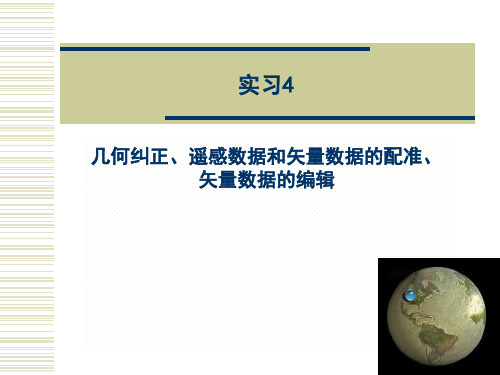
本习作将要进行影像到地图的变换,实现spotpan.bil和road.shp的匹配。 ArcMap提供Georeferencing工具条,该工具条 有地理坐标匹配和卫星影像校正的基本工具。
22
三、实现步骤 1、在ArcMap插入一个新的数据框(数据帧),重命名 为Task2。将spot-pan.bil和road.shp添加到Task2。 单击road的符号,颜色改为红色。
点击编辑工具条,开始编辑
9
2)打开spatial adjustment工具条
工具栏空白位置右单击 弹出菜单选中Spatial Adjustment 再选中编辑工具条Editor
打开空间配准和编辑工具条
10
3)在Editor工具条,点击Editor/start Editing,开始编辑
35
二、所需数据
countries.shp:是ArcGIS9.3版本自带的例子数 据,在中印边界出现了较大的问题 中印争议边界.jpg: 中印边界问题示意图,对中 印边界进行了说明
36
三、实习任务
将countries图层中的中印边界向南移动,与中印 传统边界重合。
37
三、实现步骤
1、插入新的数据框,命名为task3,加载 countries.shp,中印争议边界.jpg,保存地图文 档
38
2、将中印争议边界.jpg与countries进行配准
39
3、用编辑工具条(Editor Toolbar)对中印边界 进行修正 以中印争议边界.jpg为示意图,以“徒手画( free hand)”方式修正边界。 1)从Editor下 拉列表中选择 Start Editing ,设置 countries填充 为无颜色,边界 线为红色
ArcMap地理配准、空间校正

ArcMap地理配准、空间校正
在处理 GIS 数据的时候,经常会遇到拿到的数据和要能使⽤会差距挺⼤的。
就需要进⾏处理。
在处理的过程中经常⽤到的就是这两个:地理配准、空间校正。
⼀、地理配准
地理配准主要是对栅格、影像数据等进⾏处理的。
1、在⼯具栏中显⽰ “地理配准”⼯具条;
2、加载需要配置的数据源,添加后,数据就可以在下拉框中选择,并且可以添加控制点,如下图:
3、在需要配准的图中选择控制点,可以直接右键点击输⼊纠偏后的坐标:
4、控制点需要⾄少3个以上,越多越好,也可以对选择后的控制点编辑:
5、可以⾃动校正,也可以在选好全部的控制点后校正
⼆、空间校正
在校正前,最好先设置好坐标系(通过 Catalog 设置)。
空间校正主要是对⽮量数据进⾏校正,具体步骤如下:
1、调出“空间校正”⼯具条:
2、添加数据源,并开启编辑,才可以进⾏空间校正;
3、在新建位移链接时,需要先选择要校正的元素,这⾥只能从⼀个点到另外⼀个点,不能输⼊校正后的 XY 坐标:
4、查看链接表:
5、在添加3个以上链接数据后,就可以校正(下图中是建⽴的链接数据还不够):。
ARCGIS影像配准与空间配准方法
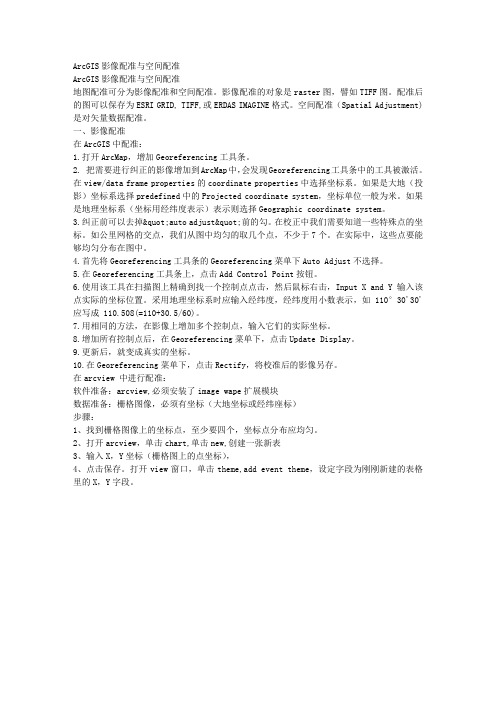
ArcGIS影像配准与空间配准ArcGIS影像配准与空间配准地图配准可分为影像配准和空间配准。
影像配准的对象是raster图,譬如TIFF图。
配准后的图可以保存为ESRI GRID, TIFF,或ERDAS IMAGINE格式。
空间配准(Spatial Adjustment)是对矢量数据配准。
一、影像配准在ArcGIS中配准:1.打开ArcMap,增加Georeferencing工具条。
2. 把需要进行纠正的影像增加到ArcMap中,会发现Georeferencing工具条中的工具被激活。
在view/data frame properties的coordinate properties中选择坐标系。
如果是大地(投影)坐标系选择predefined中的Projected coordinate system,坐标单位一般为米。
如果是地理坐标系(坐标用经纬度表示)表示则选择Geographic coordinate system。
3.纠正前可以去掉"auto adjust"前的勾。
在校正中我们需要知道一些特殊点的坐标。
如公里网格的交点,我们从图中均匀的取几个点,不少于7个。
在实际中,这些点要能够均匀分布在图中。
4.首先将Georeferencing工具条的Georeferencing菜单下Auto Adjust不选择。
5.在Georeferencing工具条上,点击Add Control Point按钮。
6.使用该工具在扫描图上精确到找一个控制点点击,然后鼠标右击,Input X and Y输入该点实际的坐标位置。
采用地理坐标系时应输入经纬度,经纬度用小数表示,如110°30'30'应写成 110.508(=110+30.5/60)。
7.用相同的方法,在影像上增加多个控制点,输入它们的实际坐标。
8.增加所有控制点后,在Georeferencing菜单下,点击Update Display。
arcgis中的空间校正操作

ArcGIS中的空间校正操作出品人:RS_GIS_GPS有时,我们拿到的数据是没有坐标信息的,为了将这些数据定位到一定的坐标下,需要对它们进行配准或者校正操作。
对栅格数据进行配准和对矢量数据进行校正的原理是一样的。
下面笔者利用ArcGIS对一幅shape格式的数据进行空间校正为例,将没有坐标信息的海图数据,校正到地理经纬度坐标下。
步骤1:查看图幅范围目录“未校正数据”中的矢量数据是没有坐标信息的。
将数据导入ArcMap 中,查看右下角鼠标位置栏里,可看到显示的不是正确的地理经纬度坐标。
坐标位置信息在图层ocldnta上点击右键,选择“Data-View Metadata”,在spatial页面中,可查看ocldnta图层的图幅范围。
查看图层元数据图层四角范围步骤2:建立控制点文件事先得知该图幅的对应经纬度范围为99.023293~148.031029°E,-9.939420~53.060567°N,由此可推算出如下四个用于校正的控制点:1 0.000000 0.000000 99.023293 -9.9394202 67.541534 0.000000 148.031029 -9.9394203 67.541534 97.370674 148.031029 53.0605674 0.000000 97.370674 99.023293 53.060567将以上控制点复制到文本文件中,保存为“控制点文件.txt”,待用于空间校正之中。
步骤3:启动ArcMap的编辑器和空间校正模块启动ArcMap中的编辑器Editor,点击Start Editing。
启动空间校正模块Spatial Adjustment,点击Set Adjust Data,选择All features in these layers,以便对所有图层数据一并进行校正。
步骤4:利用控制点文件进行空间校正在Spatial Adjustment中,点击Links-Open Links File…,在打开文件对话框中,选择“控制点文件.txt”。
ARCgis空间配准
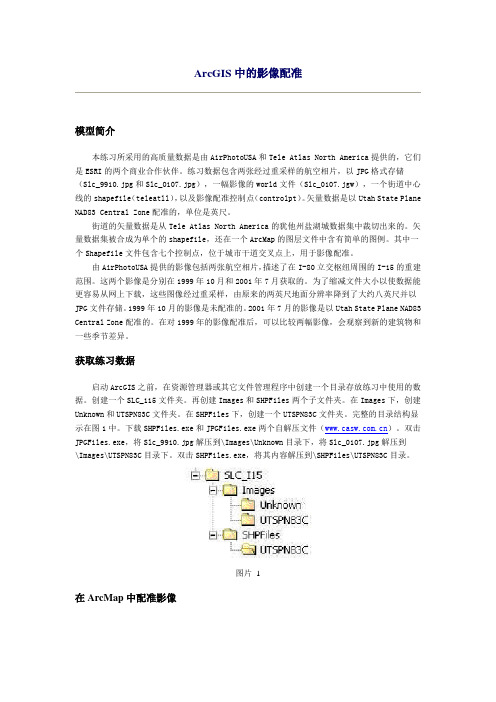
ArcGIS中的影像配准模型简介本练习所采用的高质量数据是由AirPhotoUSA和Tele Atlas North America提供的,它们是ESRI的两个商业合作伙伴。
练习数据包含两张经过重采样的航空相片,以JPG格式存储(Slc_9910.jpg和Slc_0107.jpg),一幅影像的world文件(Slc_0107.jgw),一个街道中心线的shapefile(teleatll),以及影像配准控制点(controlpt)。
矢量数据是以Utah State Plane NAD83 Central Zone配准的,单位是英尺。
街道的矢量数据是从Tele Atlas North America的犹他州盐湖城数据集中裁切出来的。
矢量数据集被合成为单个的shapefile,还在一个ArcMap的图层文件中含有简单的图例。
其中一个Shapefile文件包含七个控制点,位于城市干道交叉点上,用于影像配准。
由AirPhotoUSA提供的影像包括两张航空相片,描述了在I-80立交枢纽周围的I-15的重建范围。
这两个影像是分别在1999年10月和2001年7月获取的。
为了缩减文件大小以使数据能更容易从网上下载,这些图像经过重采样,由原来的两英尺地面分辨率降到了大约八英尺并以JPG文件存储。
1999年10月的影像是未配准的。
2001年7月的影像是以Utah State Plane NAD83 Central Zone配准的。
在对1999年的影像配准后,可以比较两幅影像,会观察到新的建筑物和一些季节差异。
获取练习数据启动ArcGIS之前,在资源管理器或其它文件管理程序中创建一个目录存放练习中使用的数据。
创建一个SLC_115文件夹。
再创建Images和SHPFiles两个子文件夹。
在Images下,创建Unknown和UTSPN83C文件夹。
在SHPFiles下,创建一个UTSPN83C文件夹。
完整的目录结构显示在图1中。
- 1、下载文档前请自行甄别文档内容的完整性,平台不提供额外的编辑、内容补充、找答案等附加服务。
- 2、"仅部分预览"的文档,不可在线预览部分如存在完整性等问题,可反馈申请退款(可完整预览的文档不适用该条件!)。
- 3、如文档侵犯您的权益,请联系客服反馈,我们会尽快为您处理(人工客服工作时间:9:00-18:30)。
ArcGIS 空间校正影像配准
1、空间校正是针对矢量图的,栅格配准是针对栅格影像的。
在ArcMap中对应的Spatial Adjustment工具条和Georeference工具条【具体平台操作分别参考:
/ESRI/thread-47016-1-1.html和
/ESRI/viewthread.php?tid=23306】;在AE中的具体栅格配准接口为:IGeoreference 、而空间校正根据具体的校正的方法有很多种,具体介绍如下:
I、彷射变换:
二维的彷射变换是AffineTransformation2D类,彷射变换主要有两种变换:Conformal Transformation(等角变换)和 Affine Tranformation(真彷射变换),对应的接口机器构造函数为:
IAffineTransformation2D3::DefineConformalFromControlPoints和IAffineTransformation2D::DefineFromControlPoints。
其中等角变换要求至少两个已知点,因为他的变换函数使用4参数;而真彷射变换要求至少三个已知点,因为他的变换函数使用6参数。
II、投影变换:
主要实现IProjectiveTransformation2DGEN接口。
至少需要4个控制点,因为该变换函数有八个参数。
III、还有相似变换等等。
这些接口都是继承于ITransformation,是通过几何的ITransform2D 接口中Transform (esriTransformDirection direction, ITransformation transformation )方法发挥作用的。
2、判断某图层是为内存图层:
IFeatureLayer pFeatLayer = MapCtrl.get_Layer(i) as IFeatureLayer;
if (pFeatLayer.DataSourceType.Trim().ToUpper() == "InMemory Feature Class".Trim().ToUpper())
{
}
空间校正(spatial adjustment)方法
ArcGIS 空间校正(spatial adjustment)是个常用的工具,但许多新手不太明白如何使用它,下面简单说一下它的使用方法。
下图中,青色的是已经有坐标系的要素(基准要素),黄色的是需要校正的要素(被校正要素)。
1、将已经具有坐标系的要素类和需要校正的要素类加进arcmap中,调出spatial adjustment工具条,开始编辑。
2、在spatial adjustment工具条菜单里设置要校正的数据,把要校正的要素类
打钩,如下图
3、设置校正方法
每种校正方法的适用范围和区别可看帮助文件。
仿射变换是最常用的方法,建议新手使用。
4、设置结合环境,以便准确地建立校正连接
5、点置换连接工具
6、点击被校正要素上的某点,然后点基准要素上的对应点,这样就建立了一个置换链接,起点是被校正要素上的某点,终点是基准要素上的对应点。
用同样的方法建立足够的链接。
理论上有三个置换链接就能做仿射变换,但实际上一般是是不够用的。
实际使用中要尽量多建几个链接,尤其是在拐点等特殊点上,而且要均匀分布。
下图是建立好链接的情形
7、点spatial adjustment工具条菜单下的adjust
当你熟悉整个过程后,可以试试其他几种变换(相似、投影、橡皮拉伸等)。
上面的方法是将一个没有坐标系的要素类校正到一个有坐标系的要素类,简单说是图对图校正。
如果只有一个没有坐标系的要素类,但知道它上面关键点的真实坐标,上面的4、5、6步用下面方法代替:
4、读出原图上关键点的屏幕坐标,找到和它对应的真实坐标
5、建立连接链接文件,格式为文本文件,第一列是关键点的屏幕x坐标,第二列是关键点的屏幕y坐标,第三列是关键点真实的x坐标,第四列是关键点真实的y坐标,中间用空格分开,每个关键点一行。
如下图所示
6、在spatial adjustment菜单中打开链接文件,选刚才建立好的链接文件
其它步骤与前面的相同。
ArcGIS中影像图配准图文详解
ArcGIS中影像图配准方法研究
数据准备:1:2000影像数据 55.2-38.0.tif 55.2-39.0.tif
配准前:加载上述两幅影像图,在ArcMap中显示效果如下:
[img=449,367]mhtml:file://E:\project\影像配准\ArcGIS中影像图配准方法
研究.mht!
[/img]
第1步地形图的配准-加载数据和影像配准工具所有图件扫描后都必须经过扫描配准,对扫描后的栅格图进行检查,以确保矢量化工作顺利进行。
l 打开ArcMap,添加“影像配准”工具栏。
l 把需要进行配准的影像--55.2-38.0.tif增加到ArcMap中,会发现“影像配准”工具栏中的工具被激活。
[img=462,90]mhtml:file://E:\project\影像配准\ArcGIS中影像图配准方法
研究.mht!
[/img]
第2步输入控制点在配准中我们需要知道一些特殊点的坐标。
一般为控件点——公里网格的交点。
在这里将选取影像图的四个角点,根据影像图的图幅号算出它的每个角点的坐标点。
l 在“影像配准”工具栏上,点击“添加控制点”按钮。
[img=512,67]mhtml:file://E:\project\影像配准\ArcGIS中影像图配准方法研
究.mht!
[/img]
l 使用该工具在扫描图上精确到找一个控制点点击,然后鼠标右击输入该点实际的坐标位置,如下图所示:
[img=553,176]mhtml:file://E:\project\影像配准\ArcGIS中影像图配准方法研
究.mht!
[/img]
[img=285,123]mhtml:file://E:\project\影像配准\ArcGIS中影像图配准方法
研究.mht![/img]
l 用相同的方法,在影像上增加多个控制点(大于7个),输入它们的实际坐标。
点击“影像配准”工具栏上的“查看链接表”按钮。
[img=521,67]mhtml:file://E:\project\影像配准\ArcGIS中影像图配准方法研
究.mht!
[/img]
l 检查控制点的残差和RMS,删除残差特别大的控制点并重新选取控制点。
转换方式设定为“二次多项式”
[img=554,320]mhtml:file://E:\project\影像配准\ArcGIS中影像图配准方法研
究.mht!
[/img]
注意:在连接表对话框中点击“保存”按钮,可以将当前的控制点保存为磁盘上的文件,以备使用。
第3步设定数据框的属性l 增加所有控制点,并检查均方差(RMS)后,在”影像配准”菜单下,点击“更新显示”。
执行菜单命令“视图”-“数据框属性”,设定数据框属性
[img=479,502]mhtml:file://E:\project\影像配准\ArcGIS中影像图配准方法
研究.mht!
[/img]
在“常规”选项页中,将地图显示单位设置为“米”
[img=479,501]mhtml:file://E:\project\影像配准\ArcGIS中影像图配准方法
研究.mht!
[/img]
在“坐标系统”选项页中,设定数据框的坐标系统为
“Xian_1980_Degree_GK_CM_102E”(西安80投影坐标系,3度分带,东经102度中央经线),与扫描地图的坐标系一致
l 更新后,就变成真实的坐标。
第4步矫正并重采样栅格生成新的栅格文件l 在”影像配准”菜单下,点击“矫正”,对配准的影像根据设定的变换公式重新采样,另存为一个新的影像文件。
[img=155,243]mhtml:file://E:\project\影像配准\ArcGIS中影像图配准方法
研究.mht!
[/img][img=319,183]mhtml:file://E:\project\影像配准\ArcGIS中影像图配
准方法研究.mht![/img]
l 根据上面的方法配准图:55.2-39.0.tif。
l 加载重新采样后得到的栅格文件,并将原始的栅格文件从数据框中删除。
显示如下:
[img=512,372]mhtml:file://E:\project\影像配准\ArcGIS中影像图配准方法研
究.mht!。
